最新下载
热门教程
- 1
- 2
- 3
- 4
- 5
- 6
- 7
- 8
- 9
- 10
怎么看电脑型号?Win11查看电脑型号的三种方法
时间:2025-07-19 14:00:01 编辑:袖梨 来源:一聚教程网
怎么看电脑型号?通过查看电脑型号,您可以确定计算机所使用的硬件配置和规格。这对于了解计算机的处理能力、内存容量、存储空间等信息非常重要。在购买新硬件或安装软件时,了解电脑型号可以确保所选硬件或软件的兼容性。下面小编带来了Win11查看电脑型号的三种方法,我们一起来了解吧。
方法1:使用「Windows 终端」查看系统型号
1、桌面右键点击空白处,在打开的菜单项中,选择在 Windows 终端 中打开;
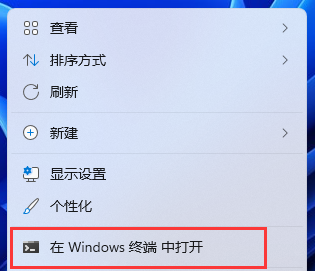
2、Windows PowerShell 窗口中,执行以下命令以检查电脑型号以及设备的序列号:
Get-CimInstance -ClassName Win32_ComputerSystem
3、或者使用以下这条命令:
Get-CimInstance -ClassName Win32_bios
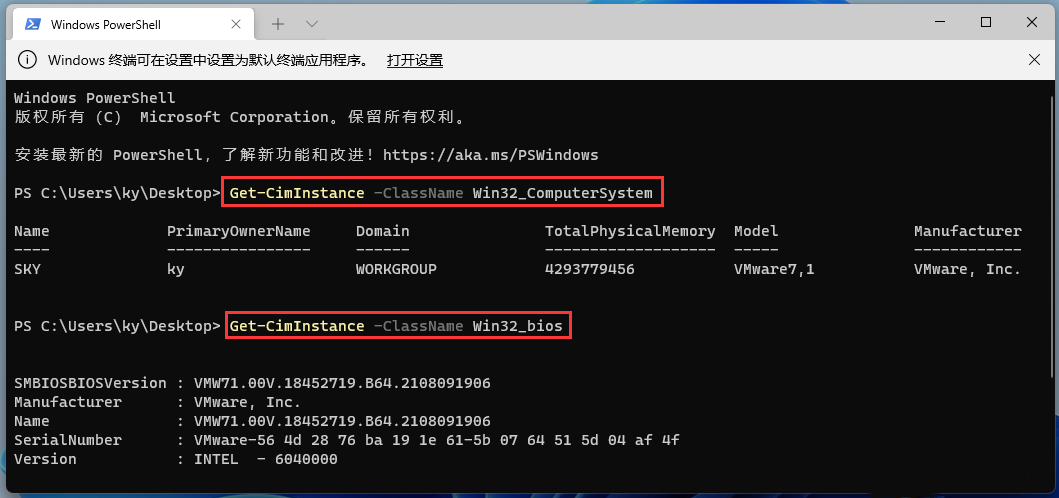
方法2:使用「命令提示符」查看系统型号
1、按 Win + R 组合键,打开运行,输入 cmd 命令,按确定或回车,打开命令提示符窗口;
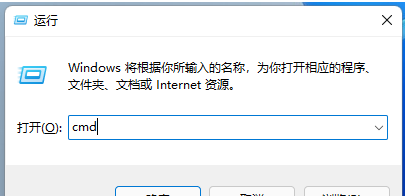
2、命令提示符窗口中,输入并回车执行以下命令即可查看电脑型号:
wmic csproduct get name
3、也可以使用以下命令获取电脑系统型号和序列号:
wmic csproduct get name, identifyingnumber
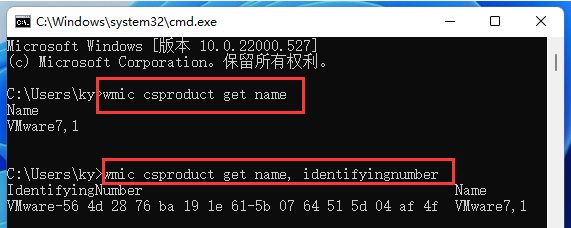
方法3:通过「系统信息」查看计算机系统型号
1、按 Win + R 组合键,打开运行,输入 msinfo32 命令,按确定或回车,打开系统信息;
2、系统信息窗口,左侧有几个选项,分别是系统摘要,硬件资源、组件、软件环境,大家可以分别展开这些项进行查看。
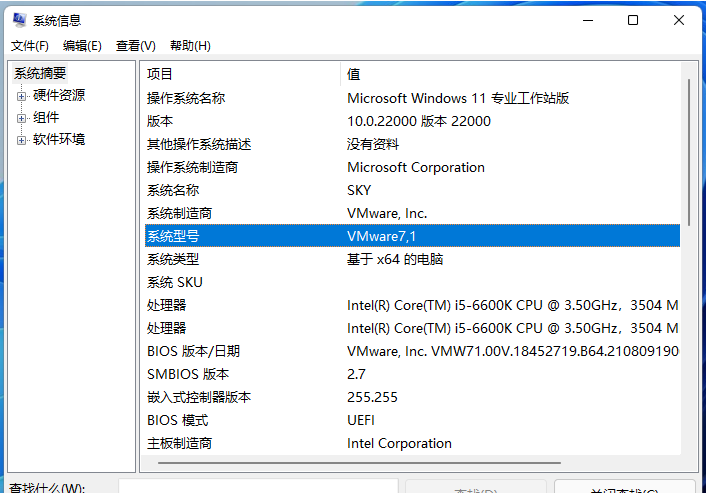
以上就是一聚教程小编为你带来的关于“怎么看电脑型号?Win11查看电脑型号的三种方法”的全部内容了,希望可以解决你的问题,感谢您的阅读,更多精彩内容请关注一聚教程官网。
相关文章
- poipiku网站如何打开-poipiku官网网页版访问入口 01-06
- uc网盘网页版官方入口-UC网盘网页版快捷登录 01-06
- 全免费影视软件哪个最好用-全免费电视电影软件推荐 01-06
- 悟空浏览器怎样直接打开网页-悟空浏览器一键直达网页技巧分享 01-06
- 谷歌google官方入口-Google官方网站入口 01-06
- 漫画天堂最新版本下载入口-漫画天堂官方正版下载入口汇总 01-06














